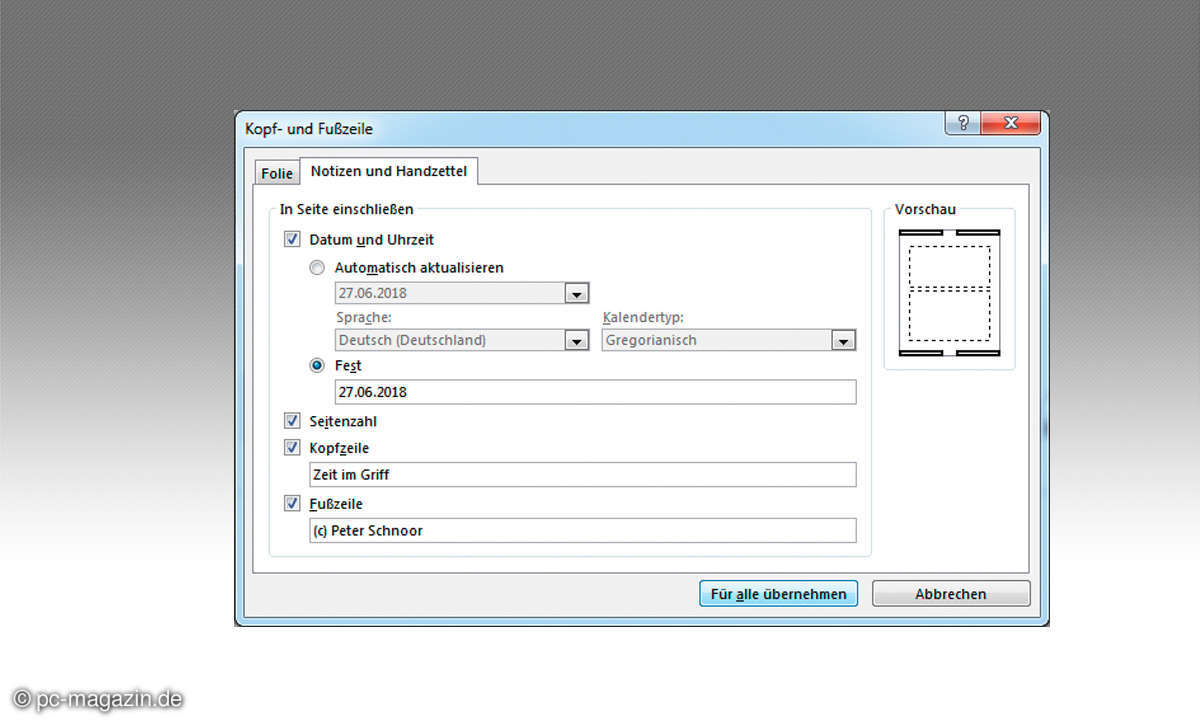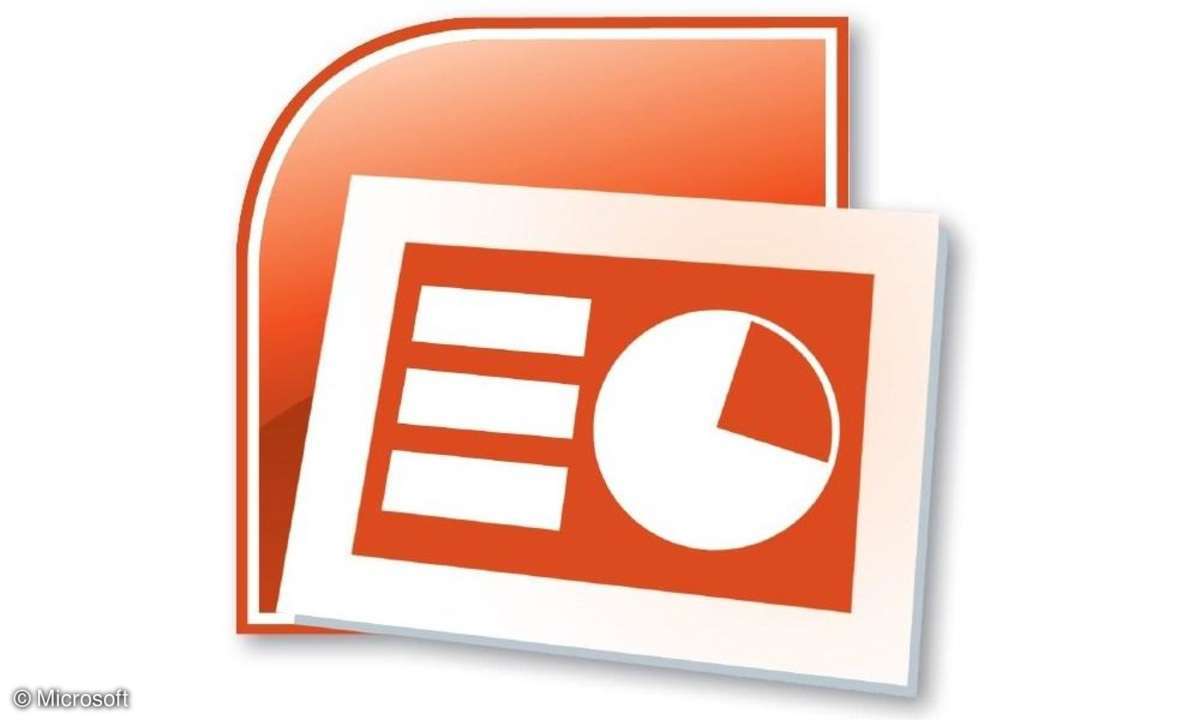Teil 5: Word: Kopf- und Fußzeilen
Seitenzahlen fügen Sie auf zwei Arten hinzu: Über die entsprechende Schaltfläche aus der Symbolleiste der Fußzeile oder über die Option "Einfügen/Seitenzahlen". Die erste Methode hat den Vorteil, dass die Seitenzahl wie ein normales Element in der Fußzeile behandelt wird, das heißt, Sie kön...
Seitenzahlen fügen Sie auf zwei Arten hinzu: Über die entsprechende Schaltfläche aus der Symbolleiste der Fußzeile oder über die Option "Einfügen/Seitenzahlen". Die erste Methode hat den Vorteil, dass die Seitenzahl wie ein normales Element in der Fußzeile behandelt wird, das heißt, Sie können es bearbeiten und verschieben. Wenn Sie die Seitenzahl über das "Einfügen"- Feld einsetzen, können Sie es nicht bearbeiten. Es kann daher sehr störend wirken, wenn Sie weitere Elemente in die Fußzeile einfügen wollen. Dafür bietet Ihnen Word aber mit der zweiten Methode einige zusätzliche Einstellmöglichkeiten.
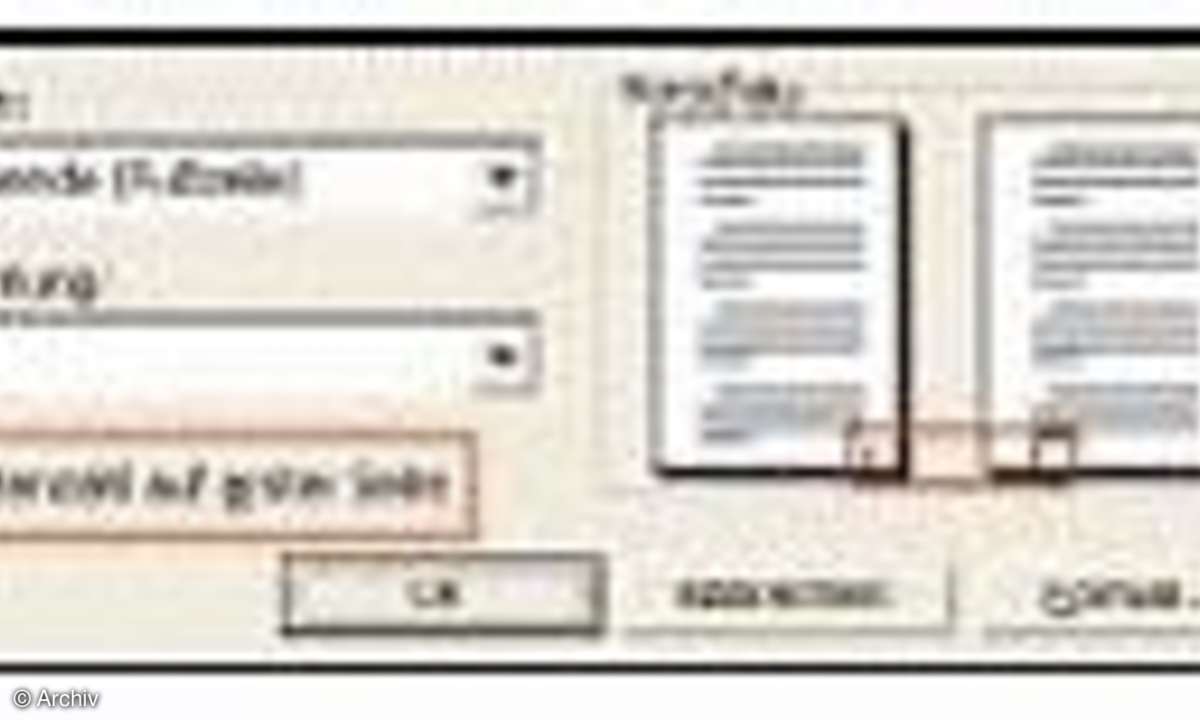
Klicken Sie in der Menüleiste auf "Einfügen", im folgenden Menü auf "Seitenzahlen". Im Eingabefeld "Position" legen Sie fest, dass die Seitenzahl in der Fußzeile erscheinen soll, da in der Kopfzeile schon viele Elemente untergebracht sind und sonst die Übersichtlichkeit verloren gehen würde.
Bei längeren Texten, die eine Einleitung oder ein Deckblatt besitzen, lassen Sie die Seitenzahl auf der ersten Seite weg. Entfernen Sie dazu das Häkchen in dem Kästchen "Seitenzahl auf erster Seite". Die erste Seite wird jetzt zwar mitgezählt, aber erhält keine Seitenzahl.
Im Feld "Ausrichtung" legen Sie fest, ob die Seitenzahl rechts, links oder in der Mitte der Seite stehen soll. Wenn Sie Ihr Dokument später im Duplexdruck, also beidseitig, ausdrucken werden, bietet sich die Option "Innen" bzw. "Außen" an. Die Seitenzahlen werden dann abwechselnd rechts und links postiert.